Вход на хостинг
IT-новости
20.04.2016 iPhone 2017 года поместят в водонепроницаемый корпус из стекла
Линейка iPhone в новом году серьезно поменяется. В этом уверен аналитический исследователь Мин Чи Ку......
30.07.2015 Ищем уникальный контент для сайта
Ищем уникальный контент для сайта Без уникального контента Ваш сайт обречен на то, что его страницы......
port = 1812
log_auth = yes # для отладки
log_auth_badpass = yes
log_auth_goodpass = yes
На этом настройка RADIUS завершена.
Настраиваем точки доступа
Для построения беспроводной сети мы будем использовать несколько точек доступа D-Link DWL-2100AP и одну более мощную точку D-Link DWL-2700AP. Это сертифицированные точки доступа стандарта 802.11b/g (до 54 Мбит/c), в них реализована полная поддержка WPA (впрочем, как и во всех остальных точках доступа D-Link). Во всех точках используются последние прошивки, которые можно загрузить отсюда: .
Для начала несколько слов о настройке беспроводной сети, а затем приведем пример конфигурирования D-Link DWL-2100AP для обеспечения взаимодействия с сервером RADIUS.
Внутриофисная беспроводная сеть обычно состоит из нескольких точек доступа (всё покрытие разбивается на небольшие ячейки), которые подключены к проводному коммутатору. Часто для построения WLAN используются коммутаторы со встроенной поддержкой Power over Ethernet (802.3af) на портах (например, D-Link DES-1316K). При их помощи удобно подавать питание на точки доступа, разбросанные по офису. Находящиеся рядом точки настраиваются на непересекающиеся каналы диапазона, для того чтобы они не создавали друг для друга помех. В диапазоне 2.4 ГГц, в котором работает оборудование 802.11b/g, доступно 3 непересекающихся канала для оборудования, в котором 11 каналов, и 4 непересекающихся канала для оборудования, в котором можно выбрать 13 каналов (широкополосный сигнал точки доступа занимает 3 канала диапазона). Точки доступа D-Link DWL-2100AP и DWL-2700AP можно настроить на любой из 13 каналов, кроме того, можно включить функцию автоматической настройки на свободный канал. Так мы и сделаем.
Если в сети есть мобильные абоненты, которые перемещаются по всей зоне покрытия, можно задать всем точкам одинаковое имя беспроводной сети – SSID, тогда абонент будет автоматически подключаться к новой точке, при потере соединения с предыдущей. При этом он будет проходить повторную аутентификацию, которая в зависимости от супликанта будет занимать от нескольких секунд и более. Так реализуется самый простой неинтеллектуальный роуминг внутри сети. Ещё один вариант: если у каждой точки свой SSID, то можно настроить несколько профилей беспроводной сети в свойствах беспроводного подключения и там же отметить опцию «подключаться к любой доступной сети». Таким образом при потере соединения, клиент будет подключаться к новой точке.
Настраиваем DWL-2100AP на взаимодействие с RADIUS.
n Заходим на веб-интерфейс точки доступа (как это сделать, написано в инструкции к точке), сразу меняем пароль по умолчанию на вкладке TOOLS/ADMIN/.
n На вкладке HOME/LAN назначаем точке доступа IP-адрес, который задали в clients.conf: 192.168.0.220.
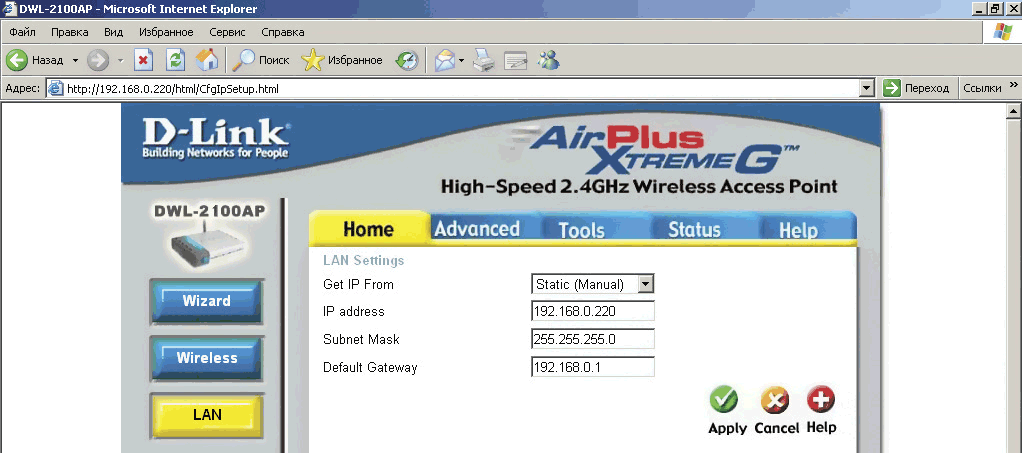
Рисунок 2. Присваиваем D-Link DWL-2100AP IP-адрес, отличный от адреса по умолчанию
n На вкладке HOME/WIRELESS делаем всё, как показано на рис. 3; в поле «Radius Secret» указываем пароль, который соответствует данной точке в clients.conf (мы указали «12345»).
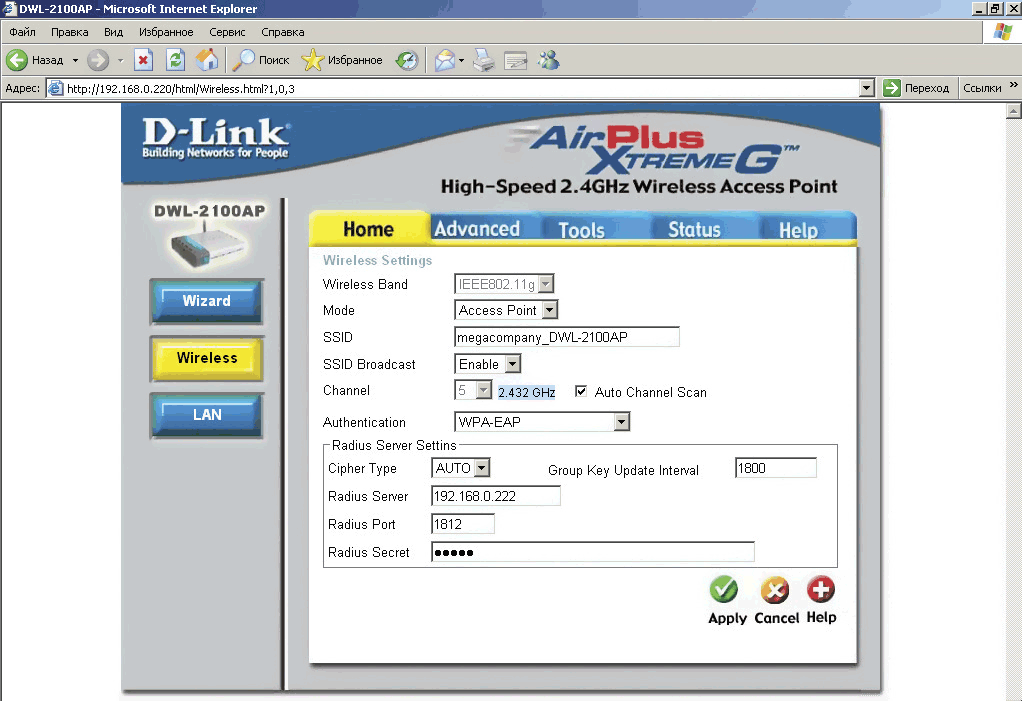
Рисунок 3. Настраиваем D-Link DWL-2100AP на взаимодействие с RADIUS
ООО Дельта-Технология ©2007 - 2023 год
Нижний Новгород, ул. Дальняя, 17А.




